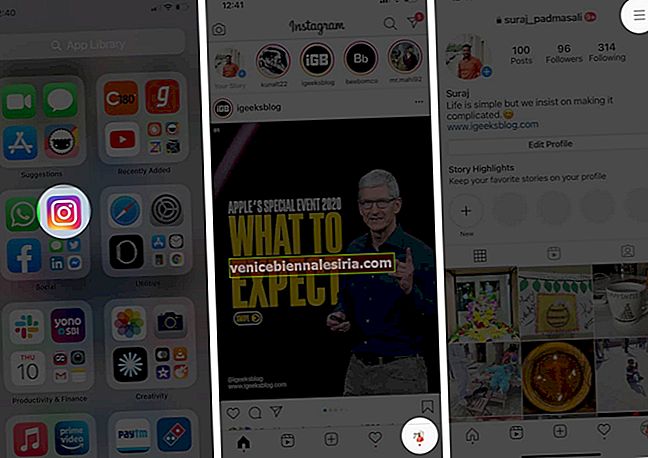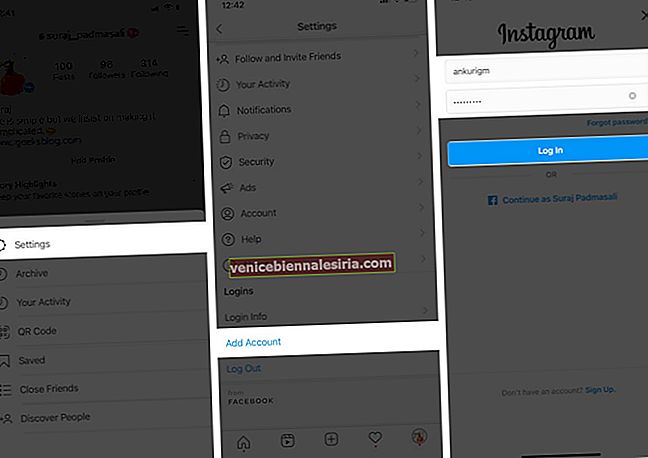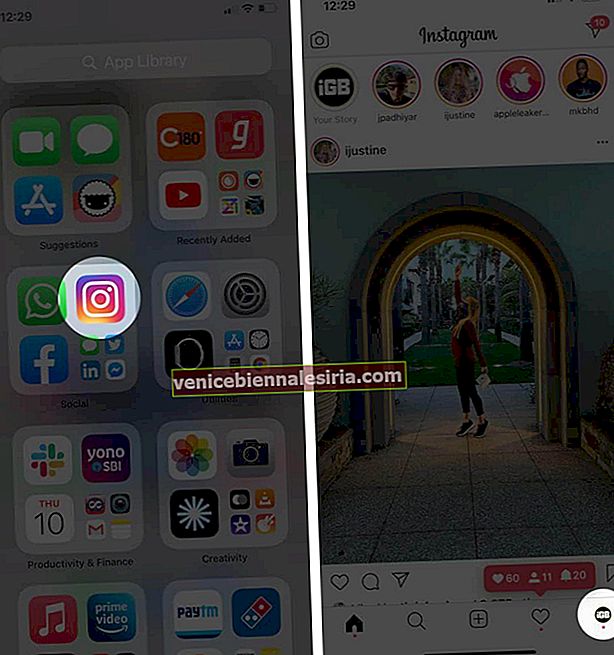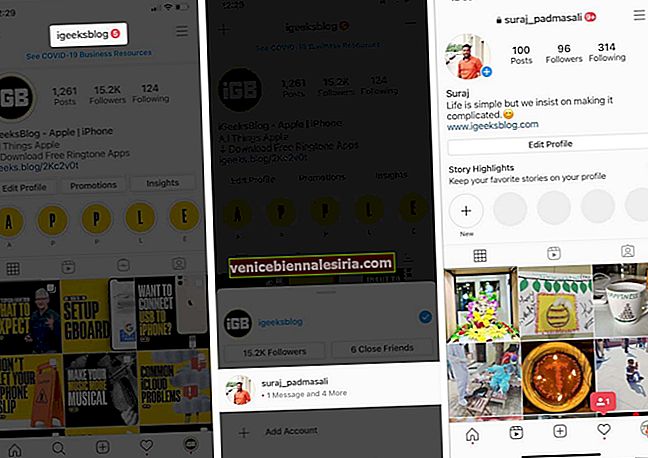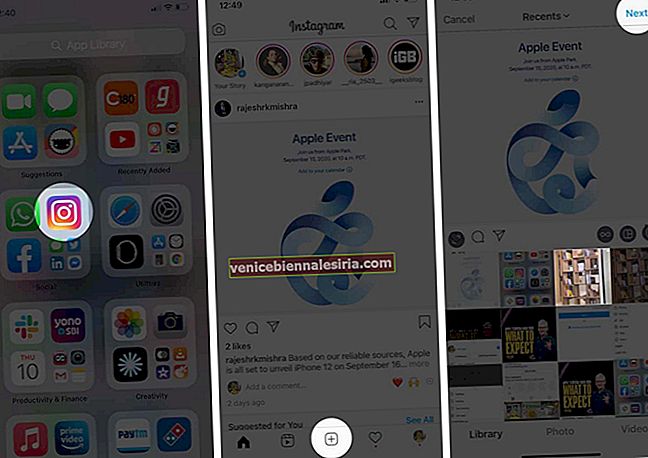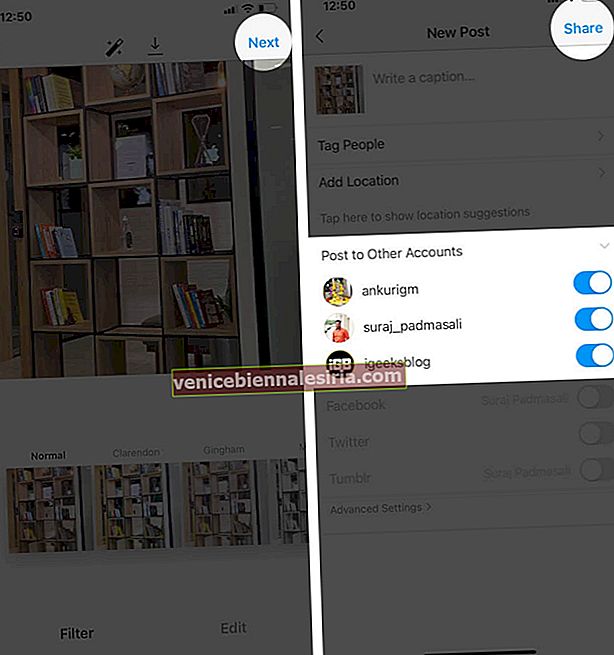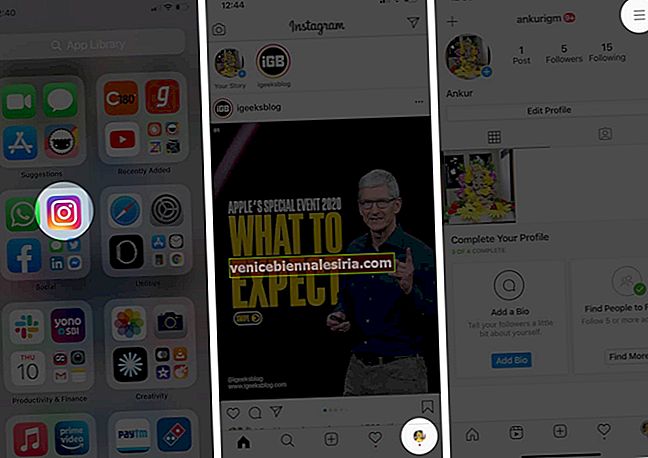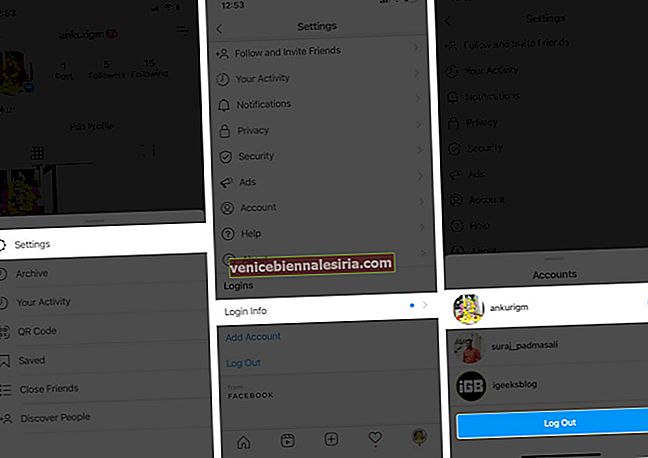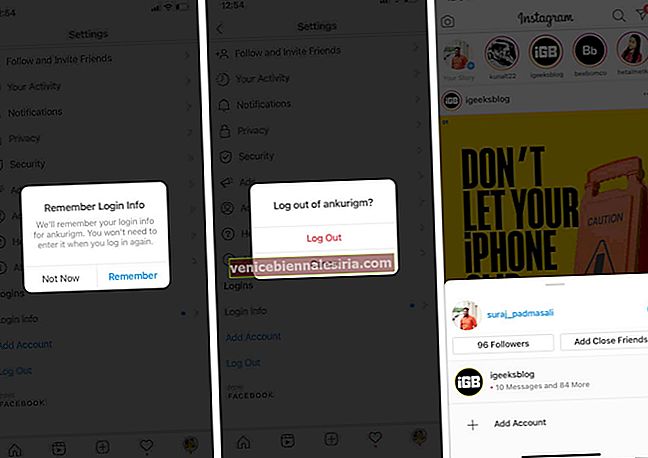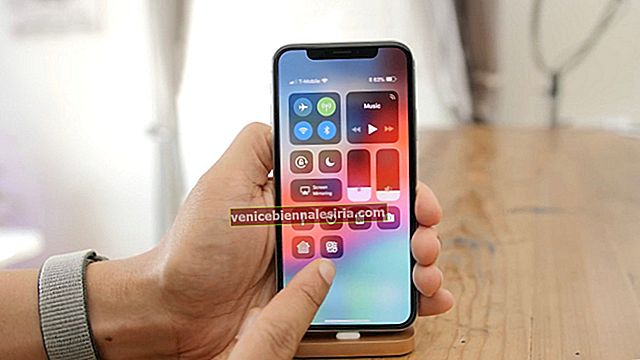Сайты социальных сетей стали новым центром для людей и брендов. В частности, в Instagram люди создают несколько профилей, чтобы продемонстрировать свое творчество, показать своих питомцев или брендировать свой бизнес. Понимая необходимость времени, Instagram представил новую функцию, позволяющую пользователям связать до 5 учетных записей с приложением Insta на iPhone. Эта функция позволяет легко переключаться между всеми вашими учетными записями, не вводя учетные данные при каждом переключении. Давайте пойдем дальше и посмотрим, как вы можете управлять несколькими учетными записями Instagram на iPhone.
- Как иметь несколько учетных записей Instagram на iPhone
- Как переключаться между несколькими учетными записями Instagram на iPhone
- Как опубликовать в Instagram несколько учетных записей на iPhone
- Как удалить одну из нескольких учетных записей Instagram на iPhone
- Лучшие приложения для iPhone для управления несколькими учетными записями Instagram
Как иметь несколько учетных записей Instagram на iPhone
- Откройте приложение Instagram и нажмите значок профиля .
- Нажмите на горизонтальные линии , чтобы увидеть меню, проведенное вверх от нижней части экрана.
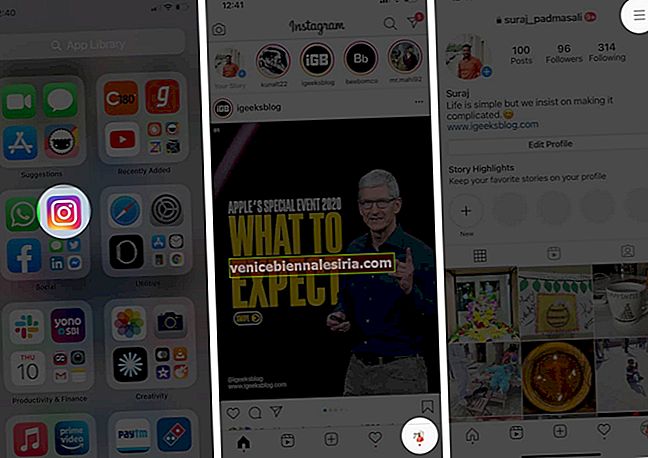
- Нажмите « Настройки», перейдите в конец списка и выберите «Добавить учетную запись».
- Введите данные для входа в свою вторую учетную запись Instagram и нажмите «Войти». и ваша вторая учетная запись будет добавлена.
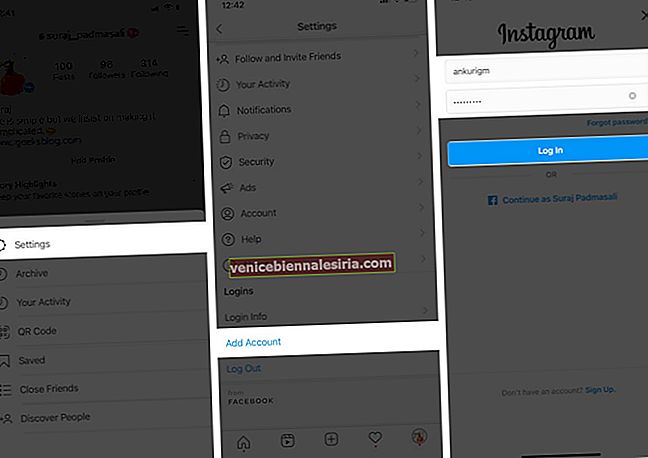
Как переключаться между несколькими учетными записями Instagram на iPhone
- Откройте приложение Instagram .
- Нажмите на значок профиля в правом нижнем углу экрана Instagram .
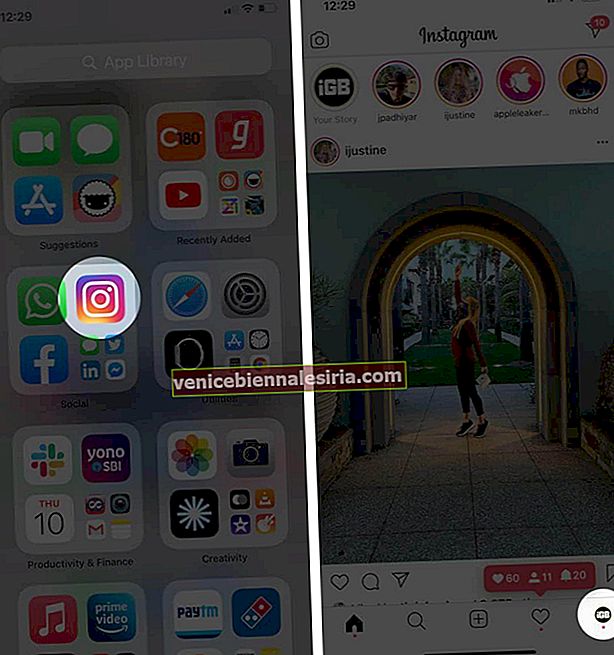
- В профиле нажмите на имя текущего открытого профиля в строке заголовка, доступной вверху.
- Теперь вы увидите все свои зарегистрированные учетные записи и нажмите на учетную запись, на которую хотите переключиться.
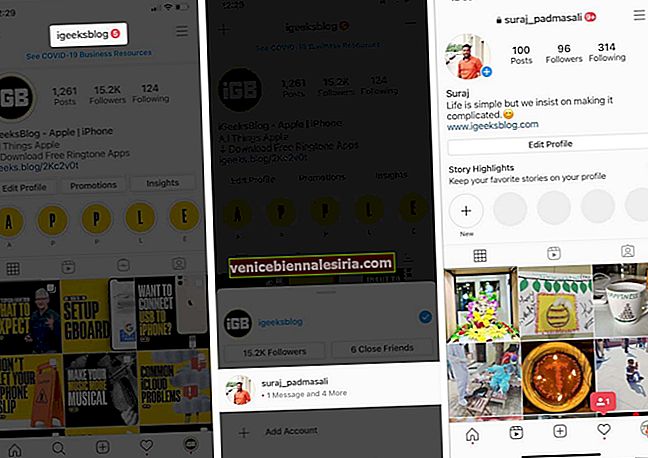
Как опубликовать в Instagram несколько учетных записей на iPhone
- Откройте Instagram → Нажмите «Добавить новую публикацию».
- Выберите «Изображение или видео», которое вы хотите опубликовать, и нажмите «Далее».
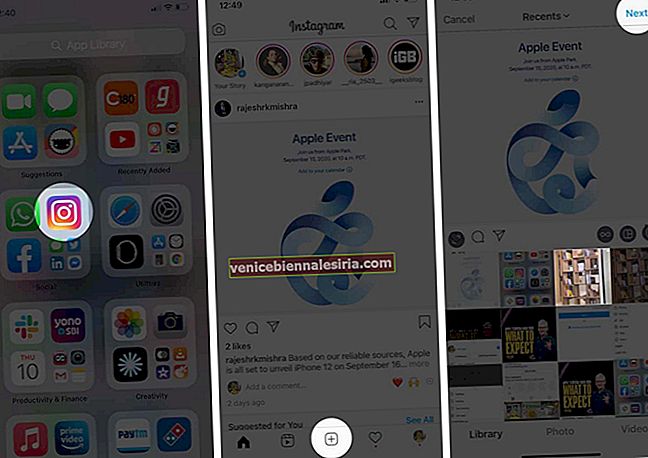
- Отредактируйте сообщение, если хотите, а затем нажмите «Далее».
- Если у вас есть две или более учетных записи, которые вошли в ваш Instagram, вы увидите опцию «Опубликовать в другие учетные записи», в которой вы получите возможность пролистать и поделиться своим сообщением с другими учетными записями.
- Выбрав учетные записи, вы хотите поделиться тем же постом, нажмите «Поделиться». и ваш пост будет опубликован.
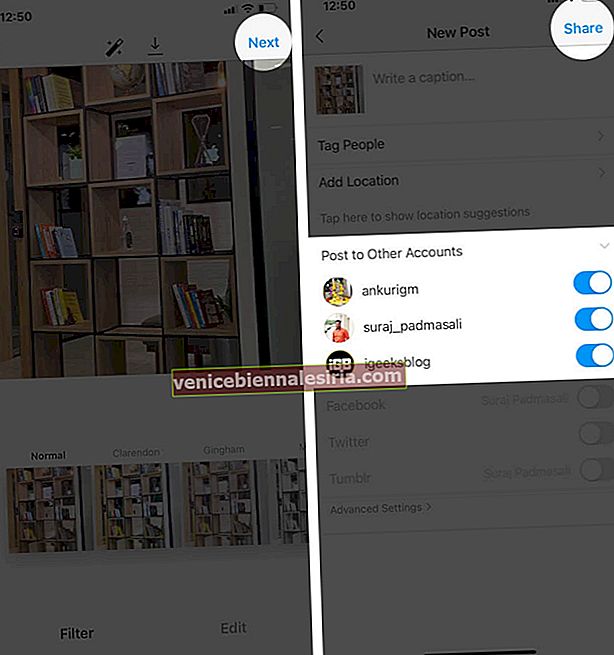
Как удалить одну из нескольких учетных записей Instagram на iPhone
- Откройте Instagram → Нажмите на Настройки.
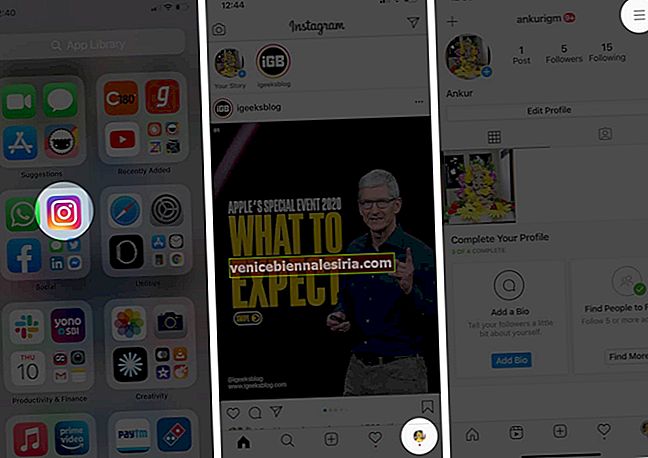
- Прокрутите вниз и коснитесь выхода из системы, доступного в разделе « Информация для входа».
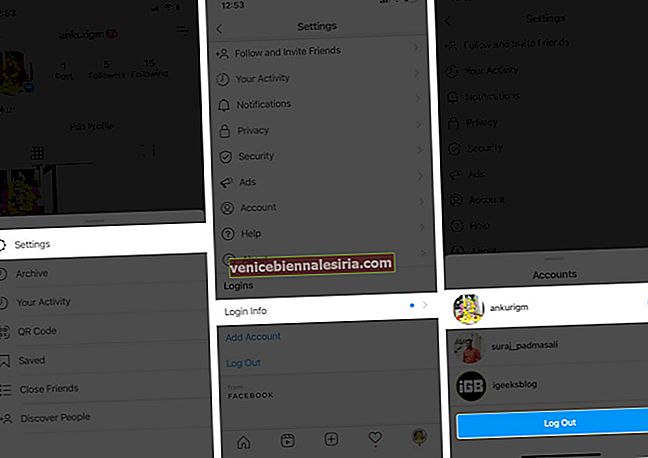
- Убедитесь , что вы хотите , чтобы Выйти из вашей учетной записи, и после подтверждения, вы будете вышли из вашего аккаунта Instagram.
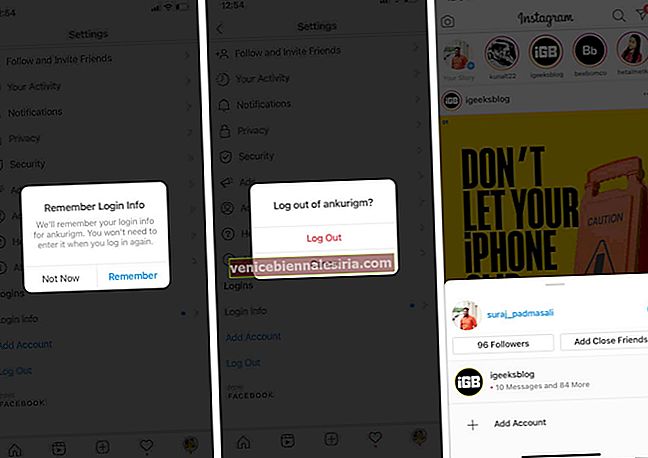
Лучшие приложения для iPhone для управления несколькими учетными записями Instagram
- Hootsuite - Инструменты социальных сетей
- Буфер: Менеджер социальных сетей
- Plann + Instagram Аналитика
1. Hootsuite - Инструменты социальных сетей

Приложение поддерживает взаимодействие с вашей социальной сетью 24 часа в сутки, 7 дней в неделю, размещая одновременно сотни сообщений в социальных сетях. Следите за сообщениями с предварительно одобренным контентом, которым ваши команды будут делиться, сохраненным в предпочитаемом вами облачном хранилище файлов. Статистика по тегам, сканированию и потреблению упрощает редактирование контента. Измерьте влияние активности в социальных сетях с помощью подробных исследований. 30-дневная пробная версия приложения позволяет синхронизировать учетные записи в социальных сетях и планировать обновления.
Цена: бесплатно (Hootsuite Pro - 20,99 долларов США).
Скачать
2. Буфер: менеджер социальных сетей.

Buffer помогает вам заранее планировать обновления вашей ленты и избавляет вас от необходимости использовать любую веб-платформу. Кроме того, вы можете управлять несколькими учетными записями в социальных сетях в одном месте, что может сэкономить время, если вы планируете опубликовать несколько версий одной и той же ссылки или фотографии. Пробная версия приложения позволяет синхронизировать три учетные записи в социальных сетях и запланировать 10 обновлений для каждой учетной записи в месяц.
Цена: бесплатно (Pro на 1 месяц - 14,99 доллара США).
Скачать
3. Plann + Instagram Analytics

Программное обеспечение для управления только для Instagram, которое также является отличным вариантом, если вы хотите, чтобы пользовательское приложение работало вместе с Instagram. Он изящный, предлагает как организационные, так и инновационные ресурсы. Это также одна из немногих платформ, которые я видел, которая поддерживает как канал Instagram, так и сообщения Instagram, что делает ее одной из немногих платформ, которая приближается к предоставлению приложения с полным спектром услуг. В бесплатный план входит управление одной учетной записью с 30 сообщениями в месяц.
Цена: бесплатно (одна учетная запись - 3,99 доллара США).
Скачать
Подпись !!
Надеюсь, вам всем понравилось это краткое руководство по управлению несколькими учетными записями Instagram на iPhone. Поделитесь своими взглядами ниже в разделе комментариев! В следующий раз увидимся с другими подобными идеями. А пока продолжайте изучать социальные сети и будьте в курсе всех новых функций !!
Другой контент, который может оказаться полезным:
- Загрузите видео и фотографии из Instagram на iPhone Camera Roll
- Как просматривать истории в Instagram без их ведома
- Полное руководство по созданию руководств Instagram на iPhone
- Как добавить социальные профили в контакты iPhone